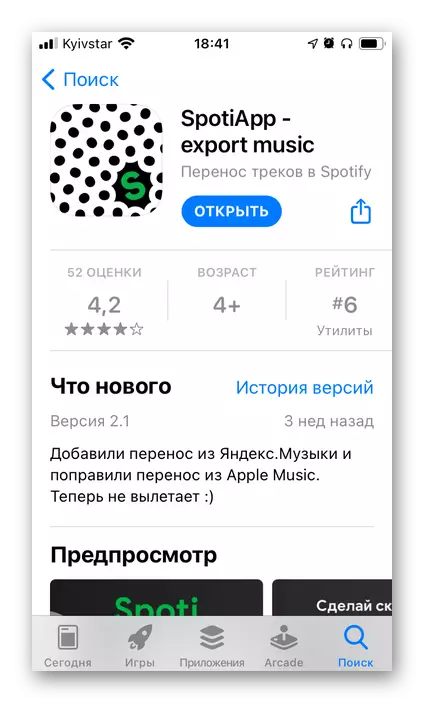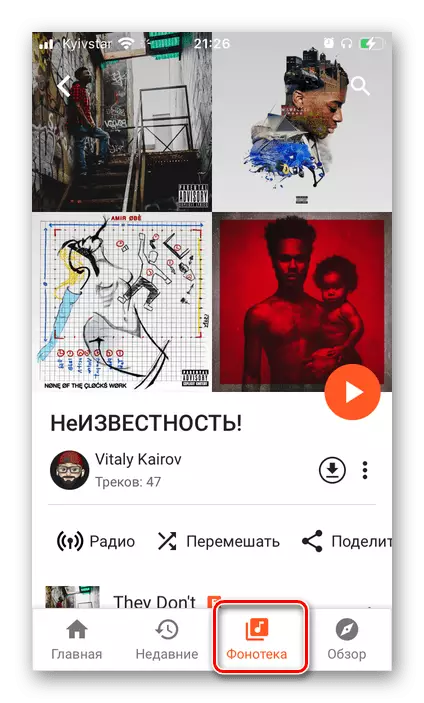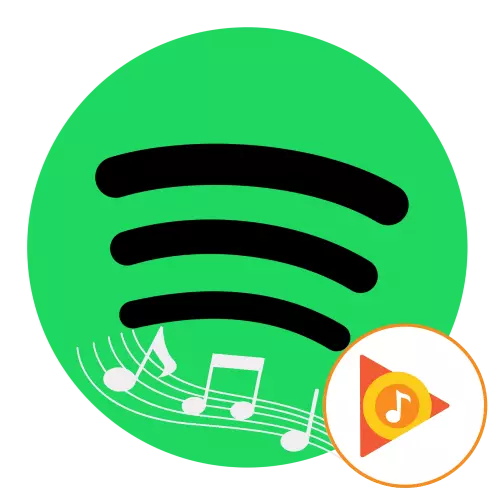
Paagi 1: Tuenymusic
Usa sa labing yano nga mga pamaagi sa pagbalhin sa usa ka librarya gikan sa Google Play Mustang sa Spotify mao ang paggamit sa tunymusic online service. Libre kini ug wala magkinahanglan pagparehistro.
Panid sa Pag-alagad sa Turenmusiko
- Pag-adto sa link sa ibabaw ug i-klik ang button Atong Magsugod.
- Sa lista sa gisuportahan nga mga platform sa stringing, pilia ang "Google Play Music".
- Susihon kung unsang mga aksyon ang kinahanglan himuon aron masulbad ang atong problema. I-drag ang button nga "Converlist" sa mga bookmark sa imong browser (dili sa folder).

Hinumdomi: Kung ang mga panel sa bookmarks dili ipakita sa pipila ka hinungdan, gamita ang "Ctrl + Shift + B" mga yawe.
Pamaagi 2: Sougiz
Ang tunomymusic nga gihisgutan sa ibabaw nagsulbad sa among buluhaton, apan wala magtugot sa pag-export sa masa - ang matag playlist kinahanglan nga magbag-o nga gilain. Siya adunay usa ka labi ka abante nga analogue, apan aron ma-access ang pag-andar sa interes sa amon sa balangkas sa kini nga panudlo, kinahanglan nga mag-isyu usa ka suskrisyon.
Pag-alagad sa Serbisyo sa Soundiiz
- Kas-a sa nag-unang panid sa site, gamita ang button nga "Sugdi karon".
- Sunod, kinahanglan nga mag-log in. Kung adunay usa ka account sa serbisyo, pag-log in niini. Kung dili, gamita ang link sa pag-sign up.
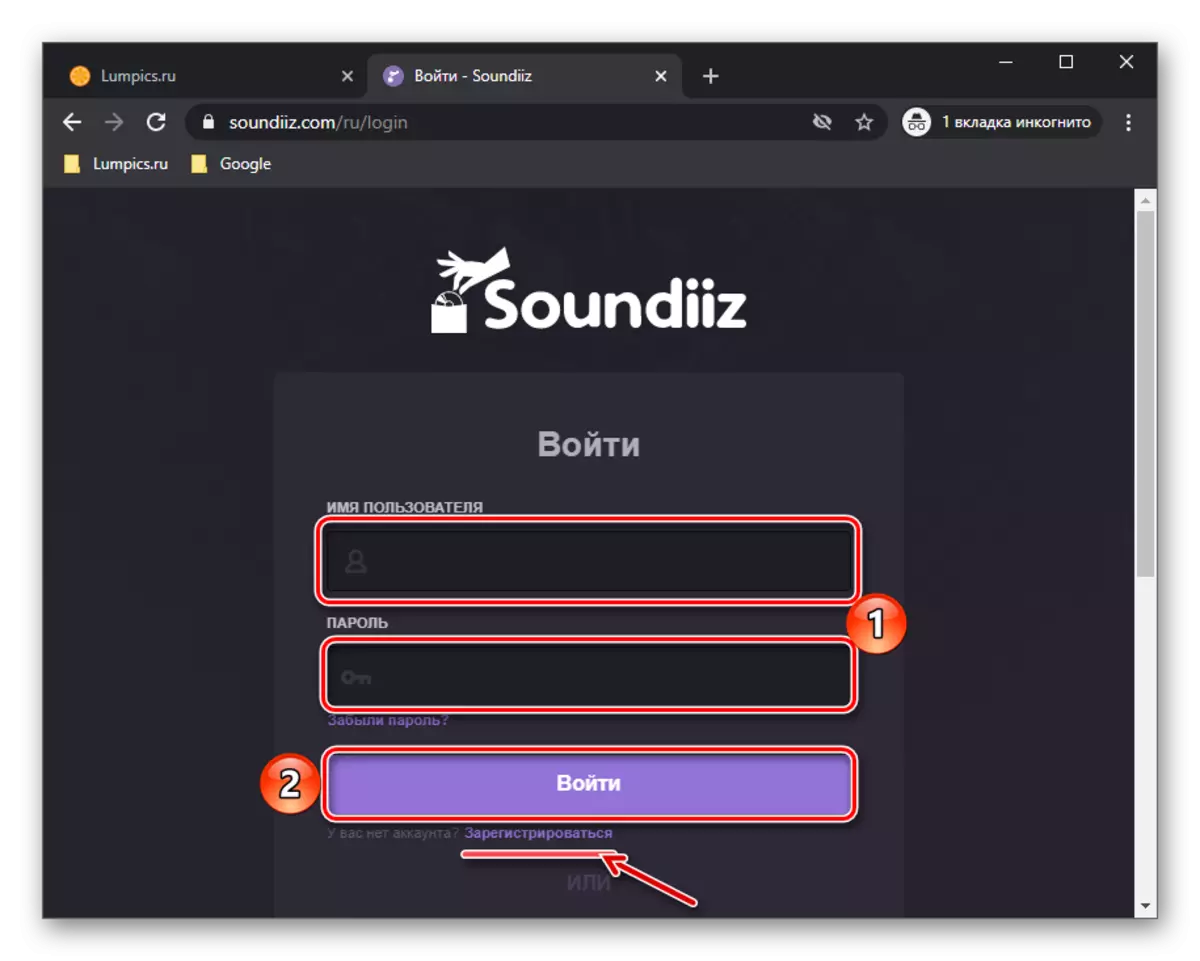
Adunay usab usa ka pagsulod sa ilawom sa account sa mga sikat nga social network, nga gigamit namon.
- Gitugotan sa Sougsiiz, i-klik ang button nga "Para".
- Sa lista sa gisuportahan nga lista sa serbisyo, pangitaa ang Google Music ug i-klik ang "Connect" logo nga nahimutang sa ilawom sa logo niini.
- Aron ang serbisyo nga adunay access sa imong librarya, kinahanglan nimo nga ikonektar kini. Pag-klik sa "Kuhaa ang Access Code",

Pagkahuman mag-log in sa imong account.

Gamita ang button nga TUMAN aron mahatagan ang pag-access sa Soundiz.
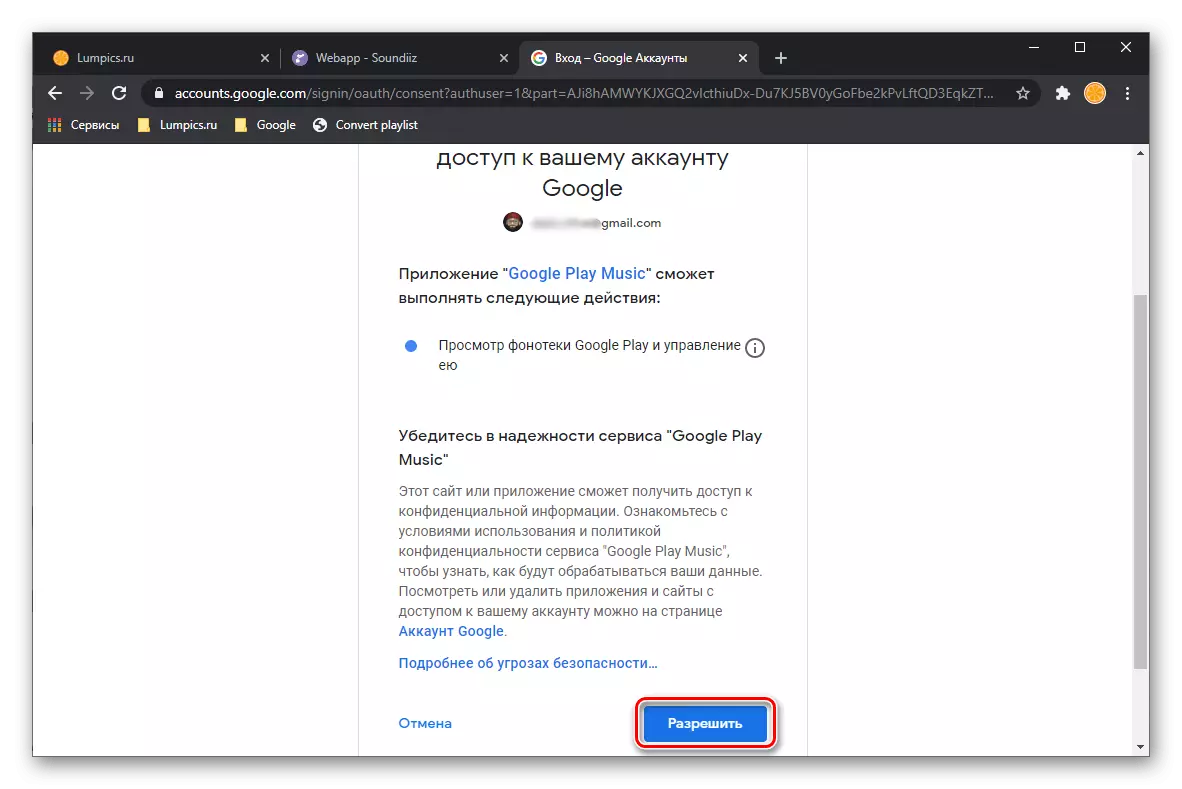
Kopyaha ang nahimo nga code,
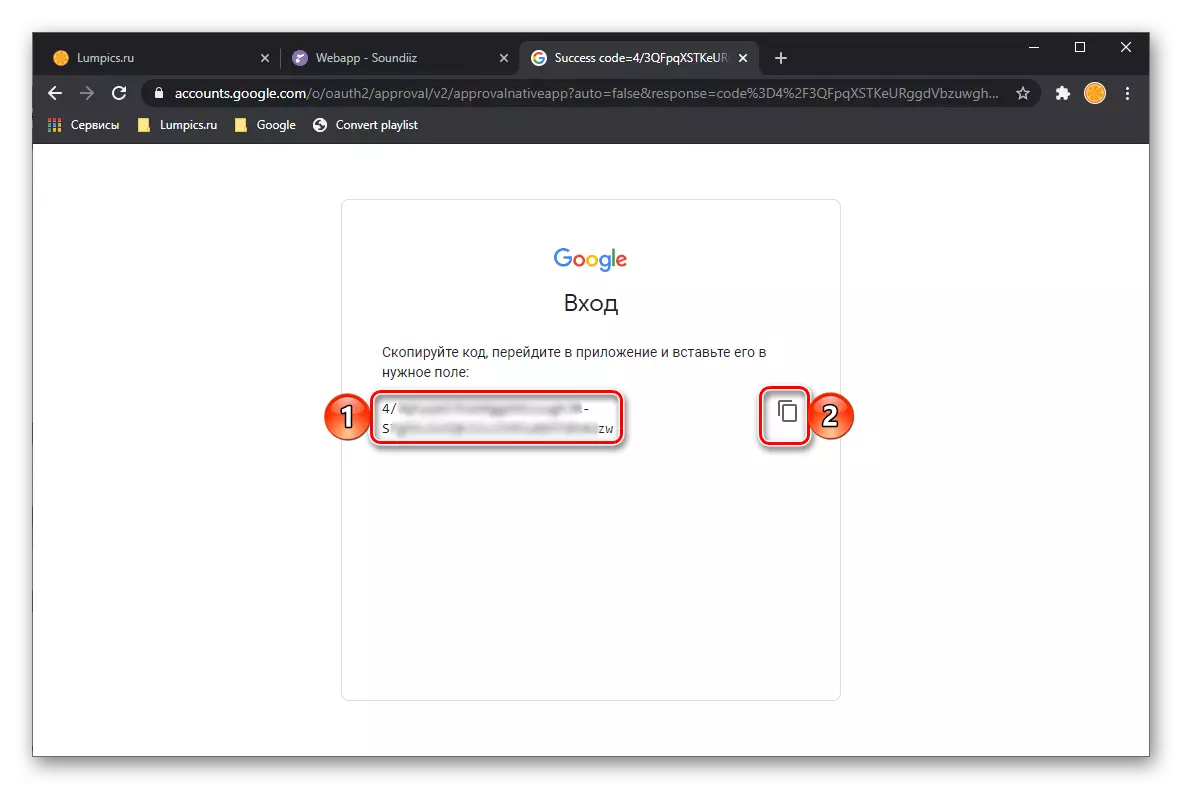
Balik sa Dugangan nga Window Window, isulud kini ug i-klik ang "Kidnit".
- Gisiguro nga ang musika sa Google Play nga konektado, balika ang parehas sa mga lugar.
- Kung kinahanglan nimo, pag-log in sa imong account, dayon basaha ang gihangyo nga pagtugot ug paghatag kanila - gidawat nako ang buton.
- Balik sa nag-unang panid sa Sougsiz - ang tanan nga imong mga playlist ipakita niini, nga naa sa konektado nga mga platform sa Streaming. Pag-scroll sa kini nga lista ug pangitaa ang butang nga gusto nimo ibalhin gikan sa Google Music aron Spotify. Tawga kini sa menu ug pilia ang "kinabig sa ...".
- Bag-ohon ang ngalan sa Playlist o ibilin ingon kini, kapilian nga pagdugang usa ka paghulagway, dayon i-klik ang "I-save ang Configurasyon" nga butones.
- Susihon ang lista sa mga track. Kung gikinahanglan, ibulag ang dugang, pagtangtang sa mga checkbox sa atbang niini. Aron magpadayon, i-klik ang "Pagkumpirma".
- Pilia ang "Spotify".
- Aron matuman ang dugang nga mga aksyon, kinahanglan nimo ang usa ka premium account, nga makuha pagkahuman sa suskrisyon sa usa ka bulan o tuig. Uban niini, mahimo nimong ibalhin ang imong media gikan sa Google Music sa mga lugar, ug dili usa ka playlist ug hangtod sa 200 nga mga track sa usa ka oras, apan diha-diha ang tanan nga mga kinahanglan nga lista.
- Gamita ang programa sa ubos aron ma-download ang programa - Pag-klik sa butones nga katumbas sa operating system nga gi-install sa imong computer.
- I-save ang file sa pag-install sa usa ka dali nga disk space.
- Kung nahuman na nimo ang pag-download, pagdagan kini ug i-klik ang "Sunod",

Unya "I-install"
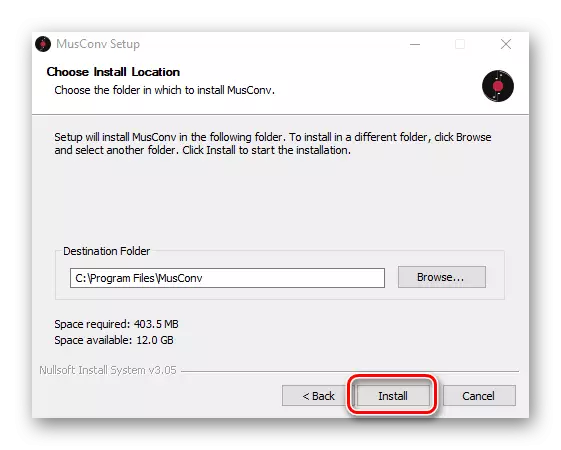
Ug maghulat hangtod nahuman ang pag-instalar,

Pagkahuman i-klik ang "Close" nga butones aron isara ang bintana sa installer.
- Pagdagan ang programa ug i-klik ang "Pag-log In". Kung nagpagula ka usa ka suskrisyon, isulud ang sangputanan nga yawi sa uma nga gituyo alang niini.
- Sa sidebar sa Muscon, pangitaa ang Google Play Music ug i-klik kini.
- Ang site sa serbisyo maablihan sa browser, diin kinahanglan nga mag-log in o yano nga kumpirmahi ang agianan.
- Gilauman samtang ang programa nag-scan sa imong librarya, pagkahuman niini ipakita ang tanan nga nakit-an nga sulud.
- Gawas sa mga playlists, magamit ang mga album, tanan nga mga track,
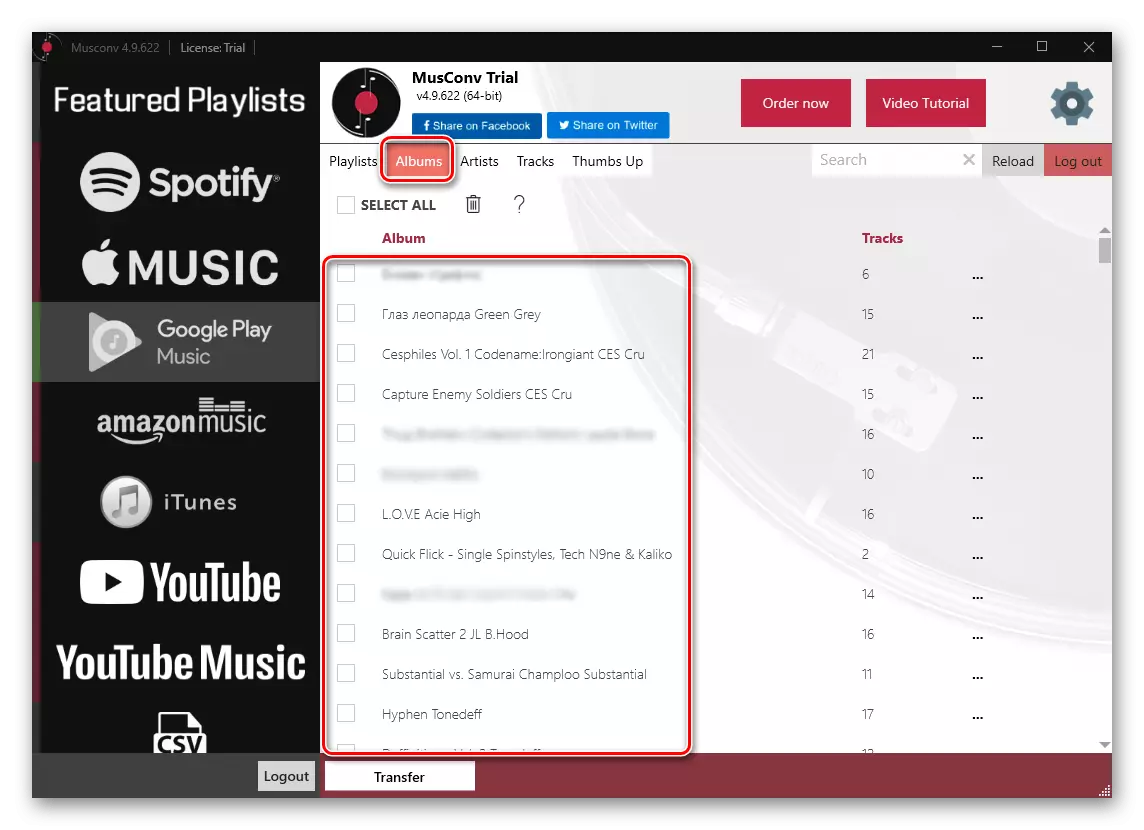
ug paborito nga mga komposisyon.
- Ipasiugda ang gusto nimong ibalhin, ug dayon i-press ang "Transfer" nga butones sa ubos.
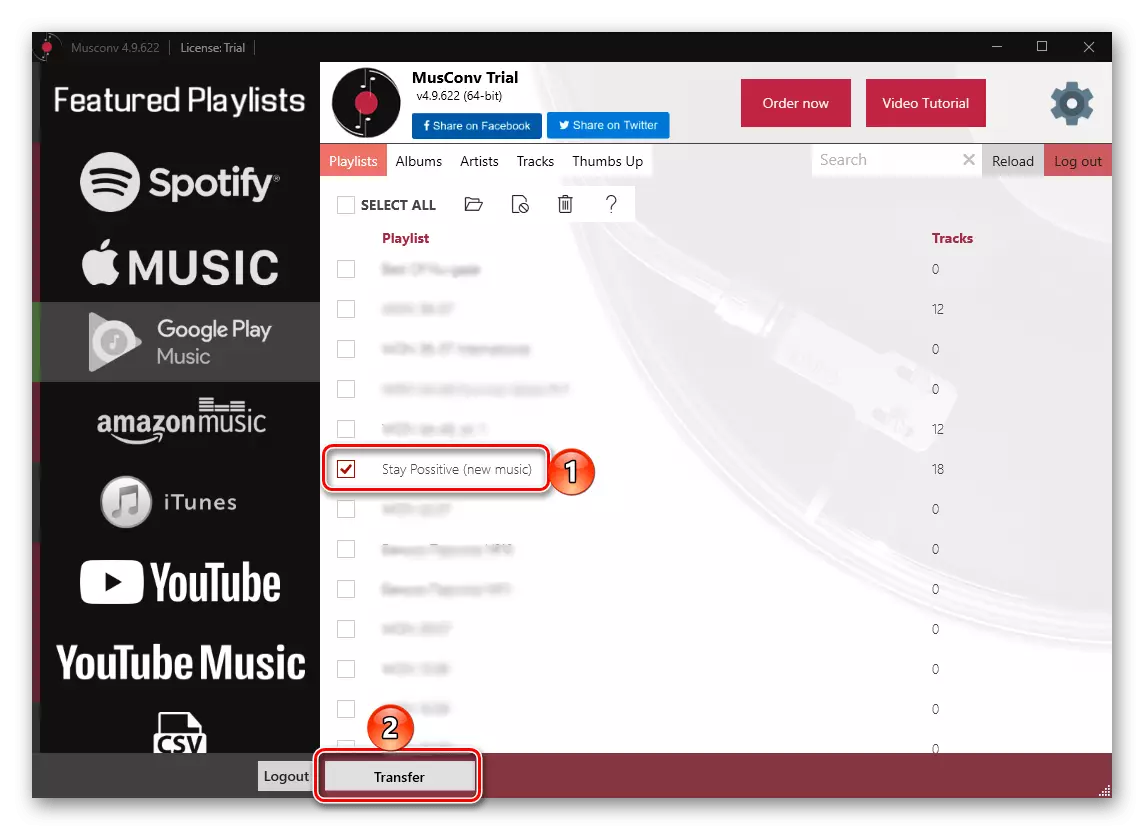
Hinumdomi: Sa libre nga bersyon sa Musconv mahimo ka magbalhin usa ra ka playlist. Alang sa mga tag-iya sa premium account wala'y ingon nga mga pagdili.
- Sa nahukasan nga lista, pilia ang Spotify.
- Paghulat hangtod sa pagbag-o ug pagbalhin sa playlist.
- I-install ang aplikasyon sa imong mobile device, apan ayaw pagdali sa pag-abli niini.
- Pagdagan sa Google Playlist Music ug pag-adto sa Playlist, Album o Lista sa mga Tracks nga gusto nimo ibalhin sa mga lugar.
- Himua kini nga screenshot.

Hinumdomi: Sama sa imong nakita sa imahe sa ubos, sa lista sa pagdula isip usa ka pananglitan, adunay mga track sa mga langyaw nga performers kansang mga ngalan gipakita sa Russian. Karon mahimo naton isulti nga tungod niini, ibalhin sila sa Spotify dili molihok, ingon nga sila gipaila sa Ingles.

Paagi 5: Independent Didding
Mga track nga alang sa usa ka hinungdan o sa lain dili mabalhin gikan sa Google Play Music sa mga Spot gamit ang mga pamaagi nga gihisgutan sa itaas, mahimo nimong idugang ang serbisyo sa imong kaugalingon.Opsyon 1: Pag-download ug Pag-download
Kung adunay mga pagrekord sa Audio sa Google Music, nga imong gipalit ang Play Market o independente nga gi-download sa serbisyo, mahimo nimong i-download kini, ug dayon i-download kini. Gihimo kini sama sa mosunod:
Lakang 1: Pag-download
- Pag-adto sa album o koleksyon nga gusto nimong i-unload gikan sa Google Play.
- Tawga ang imong menu pinaagi sa pag-klik sa tulo nga patindog nga mga punto,

Ug pilia ang "download album".
- Ang usa ka pahibalo makita kung diin kini pag-aghat sa "pag-instalar sa aplikasyon" aron ma-download ang mga audio recording nga wala'y bisan unsang mga pagdili. Buhata kini o kung dili ka magplano nga ipatuman kini nga pamaagi labaw pa sa 3 ka beses (nga adunay usa ka piho nga album o koleksyon), gamita ang link nga "download nga musika sa web interface".
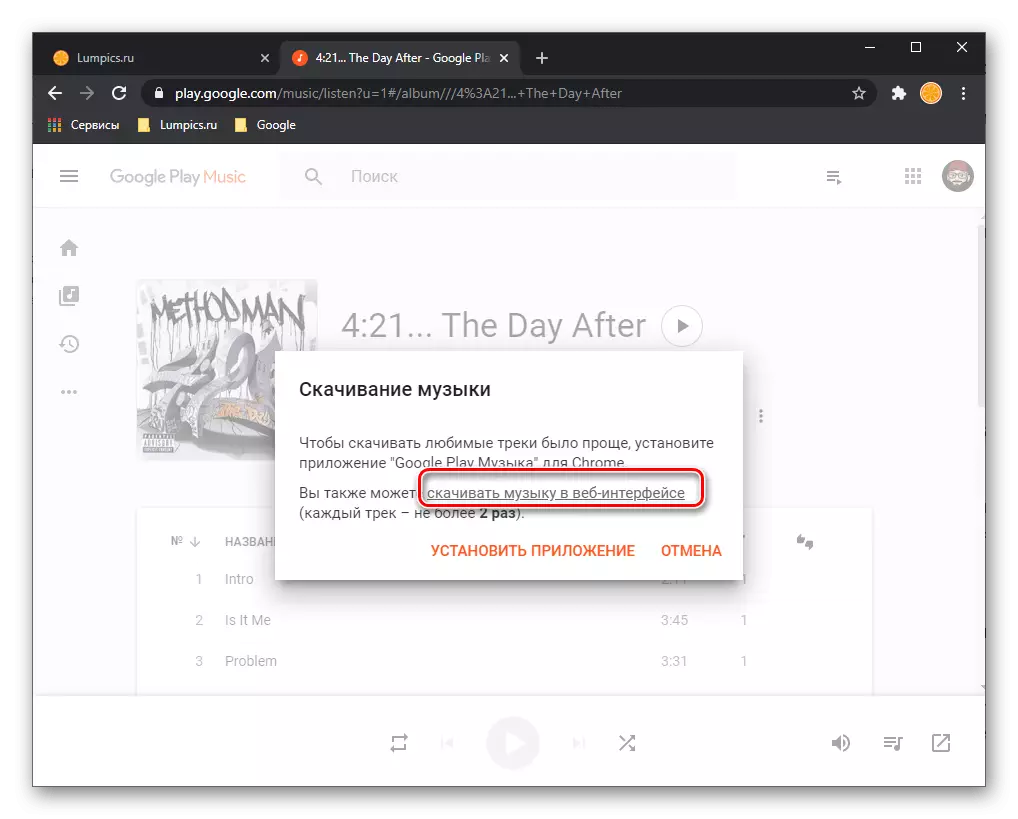
Kumpirmar ang imong mga intensyon pinaagi sa pag-klik sa "Download".
- Ipiho ang lugar aron maluwas ang archive ug maghulat alang sa pamaagi.
- I-unpack ang sangputanan Archive - Adunay kini usa ka format nga ZIP, mao nga kini maablihan gamit ang "explorerer" nga gitukod sa mga bintana.
- Sa link nga gipresentar sa ibabaw, adto sa website sa Google Service ug, kung kinahanglan, pag-log in sa imong account. Sunod nga pag-klik sa "Cancel Pelection" nga link.
- Pag-scroll sa lista, pangitaa ang "Google Play Music" ug markahi kini sa usa ka marka sa tseke.
- Pag-scroll sa labing kadali nga panid ug i-klik ang "Sunod".
- Hibal-i ang mga setting sa pag-export pinaagi sa pagpili sa "pagdawat" "pinaagi sa pakisayran" pinaagi sa pagpiho niini nga "usa usab nga pag-export"

Mubo nga sulat! Kung daghan ka nga gi-download ug / o gipalit nga musika sa imong kalingkawasan, kini maputos sa daghang mga archive.
- Paghulat alang sa pamaagi nga mahuman (depende sa kantidad sa datos, mahimo kini nga pila ka minuto / oras ug mga adlaw), pagkahuman sa "pag-download" sa mga gilalang nga archive o archive. Ang kinahanglan nimong buhaton mao ang pagluwas kanila sa usa ka PC ug i-unpack.

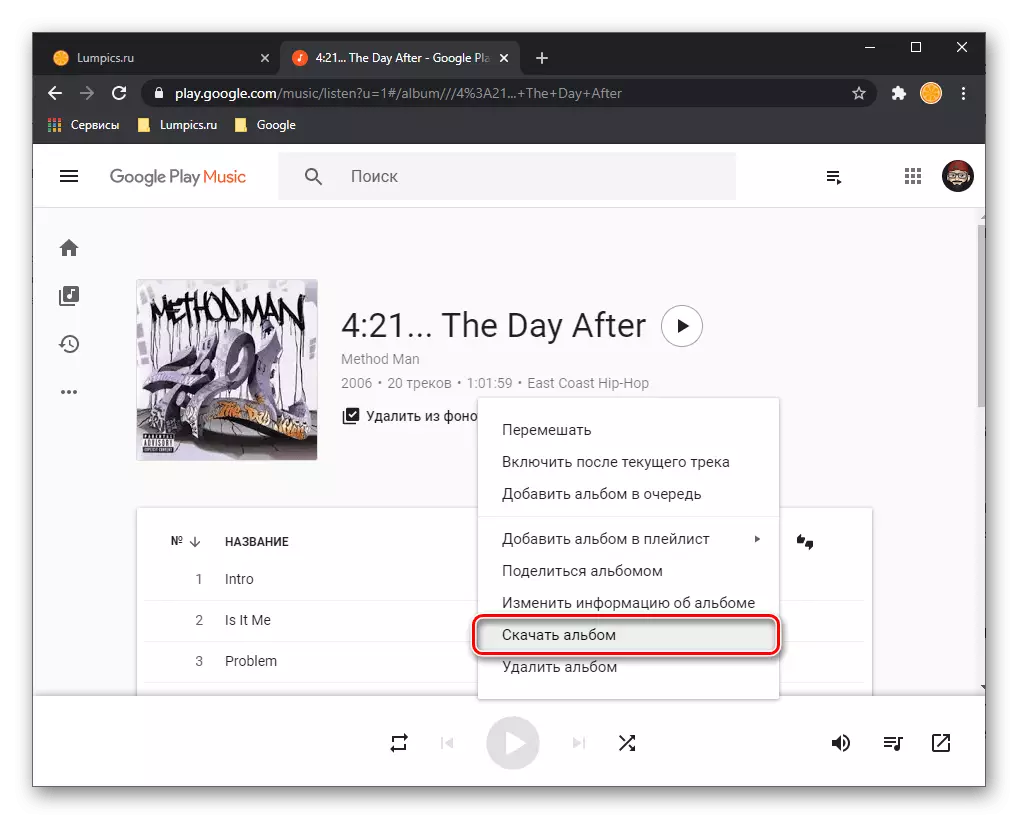

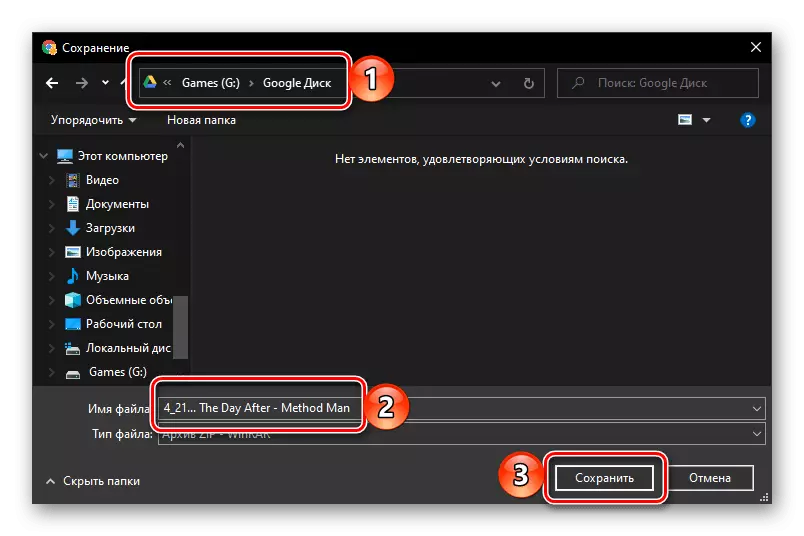

Adunay usa ka kapilian, nga nagtugot kanimo sa pag-download sa tanan nimo nga musika gikan sa Google Play alang sa usa ka pamaagi. Tinuod, kung ang librarya dako kaayo, mahimo kini nga dugay
Adto sa Google Service ArcdAver
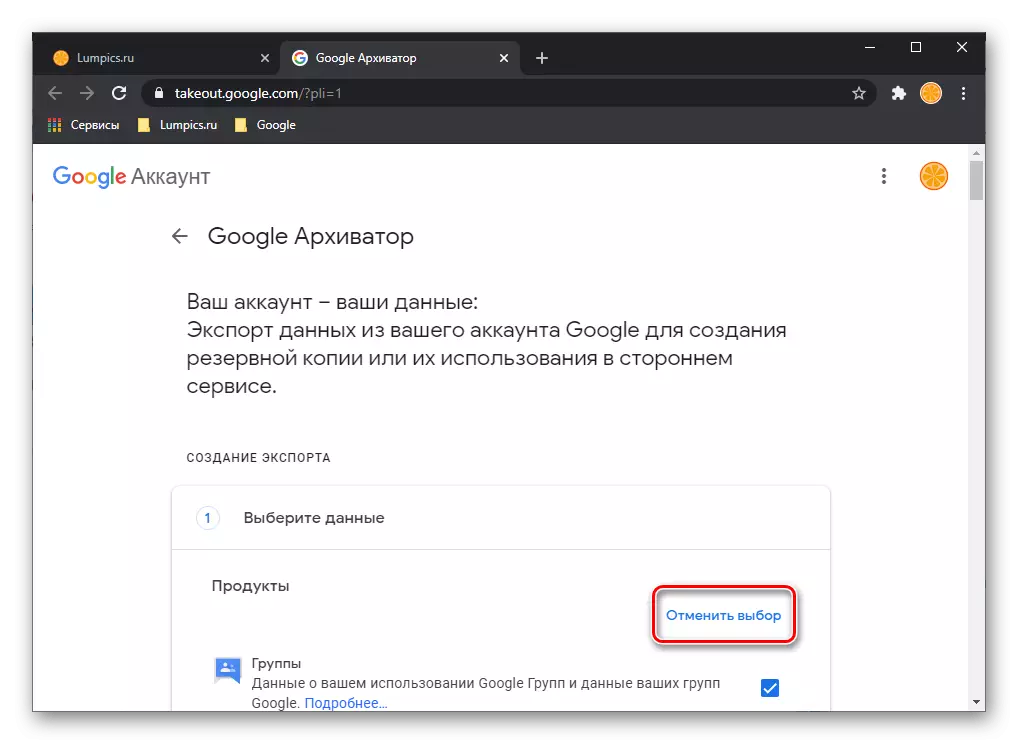



Lakang 2: Pag-download
Human nimo ma-download ang tanan nga imong musika gikan sa Google Platage Market, mahimo ka magpadayon sa pagdugang niini sa mga lugar. Aron mahimo kini, sa mga setting sa programa, kinahanglan nimo nga ipiho ang agianan padulong sa folder nga adunay mga file sa audio ug maghulat hangtud kini ma-scan. Aron mahimo ang tanan nga kini nga mga track nga magamit dili lamang sa usa ka PC, apan usab sa mobile, ingon man bisan unsang ubang mga aparato diin gigamit nimo ang serbisyo ug maghulat alang sa pagkompleto sa pag-synchronize sa datos. Sa kinatibuk-an, ang pamaagi yano, ug sa mas detalyado nga gitan-aw kini sa usa ka lahi nga materyal.
Magbasa pa: Giunsa Pag-upload ang Imong Musika sa Spotify

Opsyon 2: Pagpangita ug Pagdugang
Sa kaso kung ang abilidad sa pag-download gikan sa Google Play Music dili magamit, ug ang pamaagi sa pag-export usa ka paagi nga gihisgutan sa mga sayup sa imong librarya sa Spotify nga gihatag niini. Daghang mga detalye bahin sa tanan nga mga nuances sa paggamit niini sa kinatibuk-an ug, sa tinuud nga katuyoan sa pagsulbad sa buluhaton nga gipahibalo sa titulo sa titulo, gisultihan kami kaniadto sa lainlaing mga panudlo.
Magbasa pa:
Giunsa ang Kalipay sa Pagpangita sa mga Spots
Giunsa Pagpangita ug Pagdugang Mga Track sa Imong Library Spots
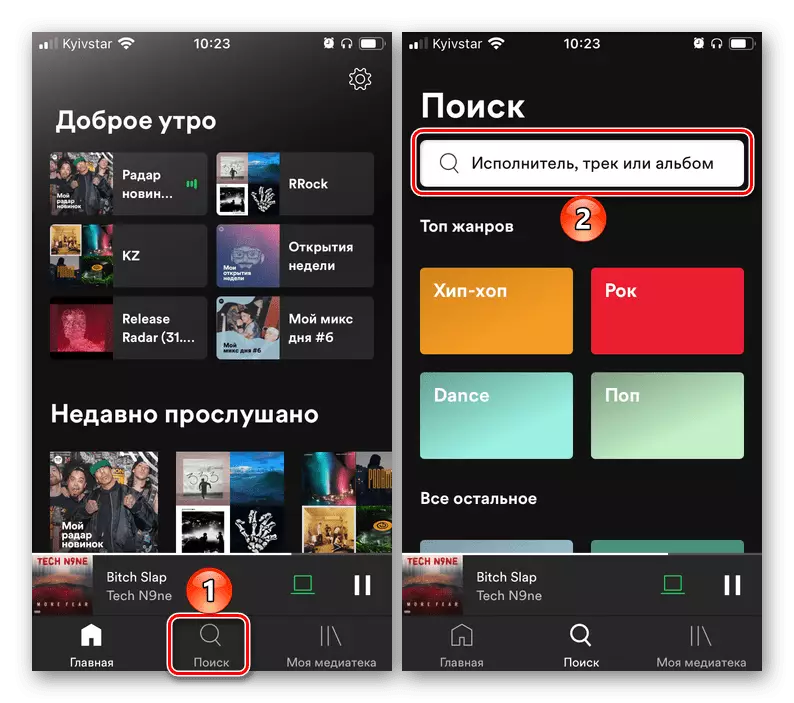

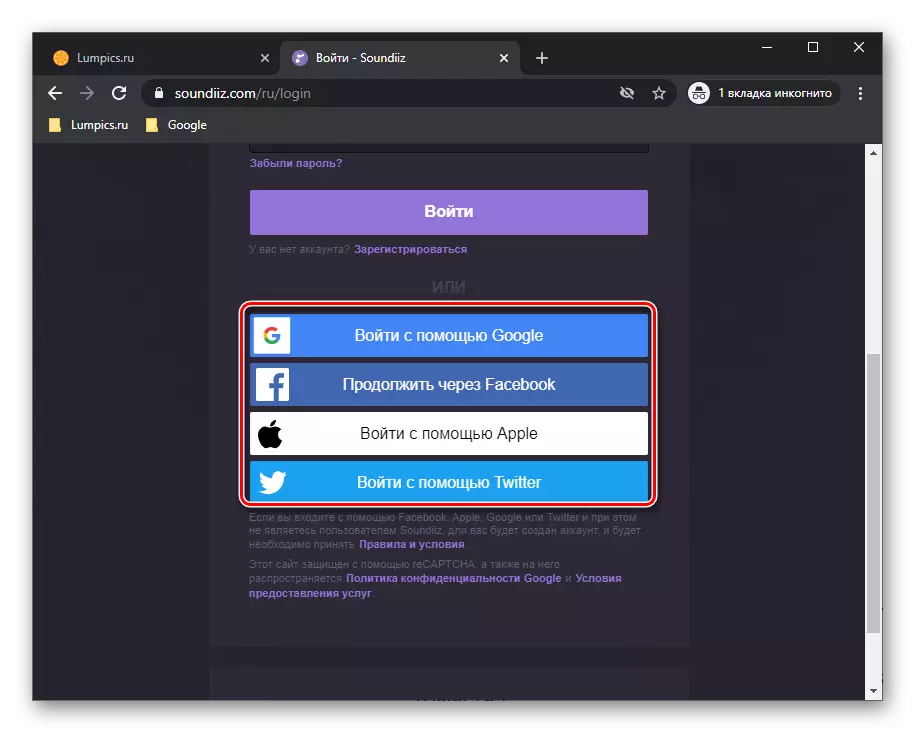
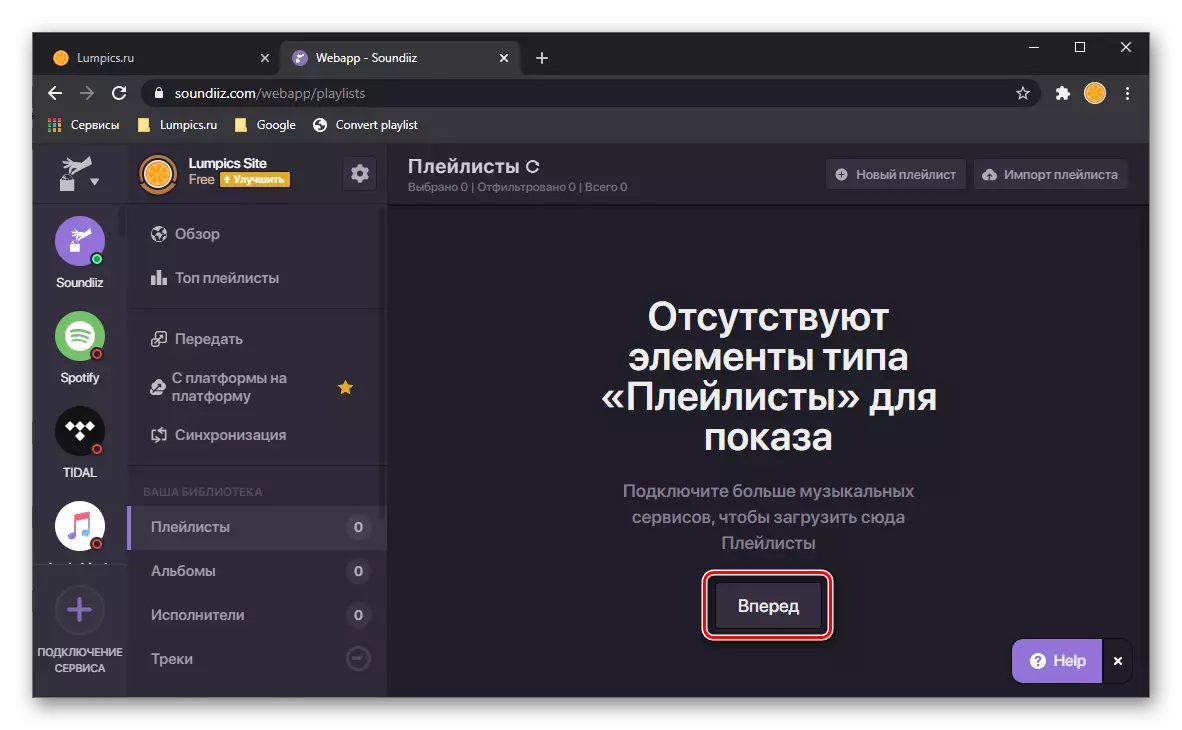
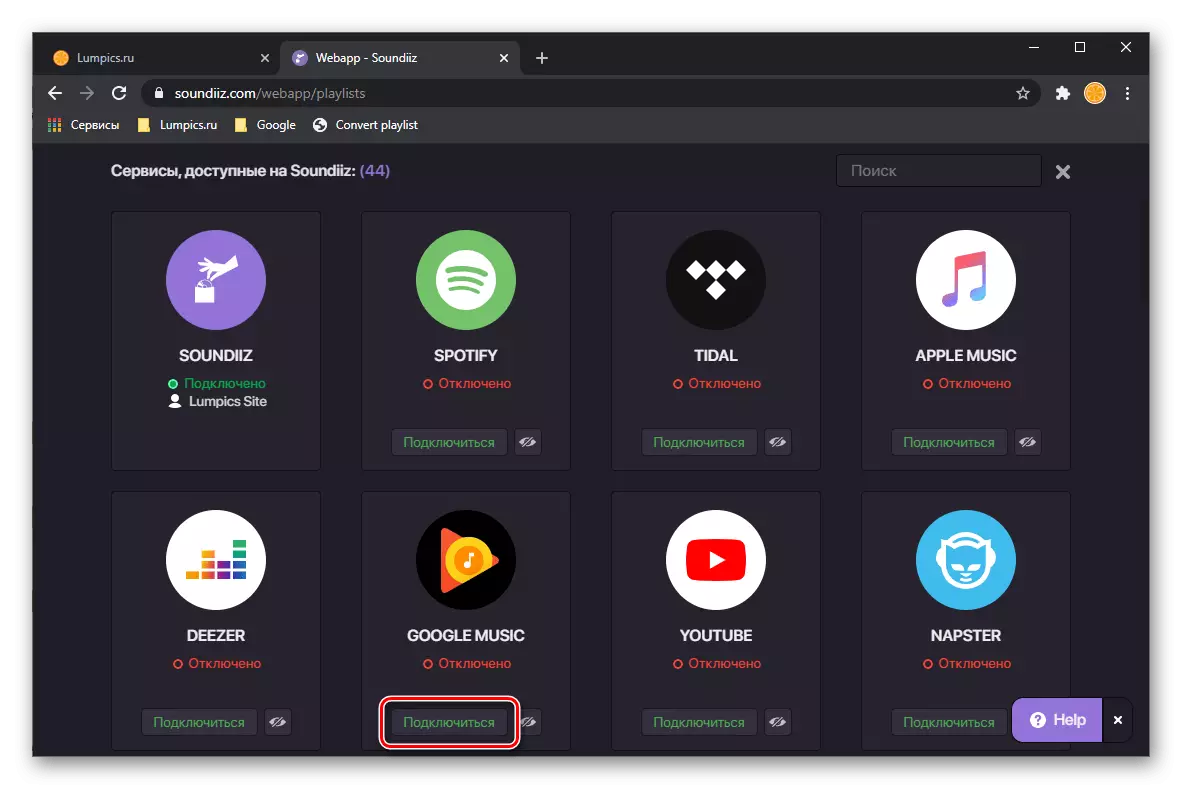
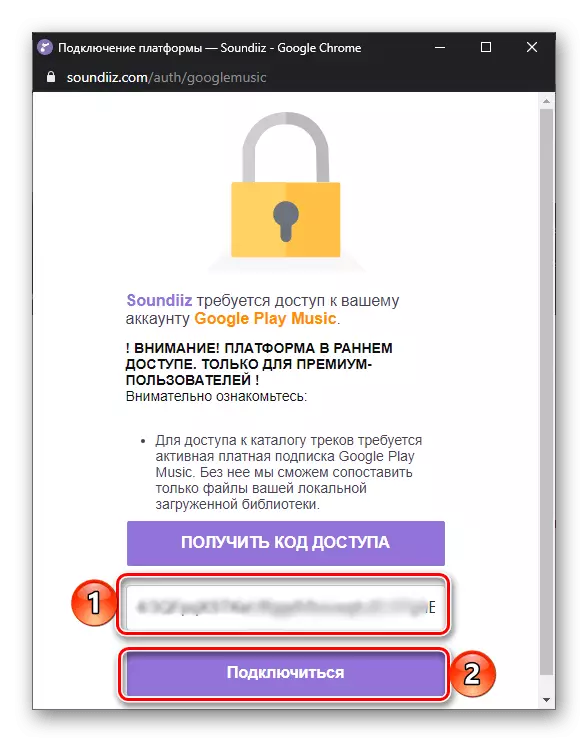
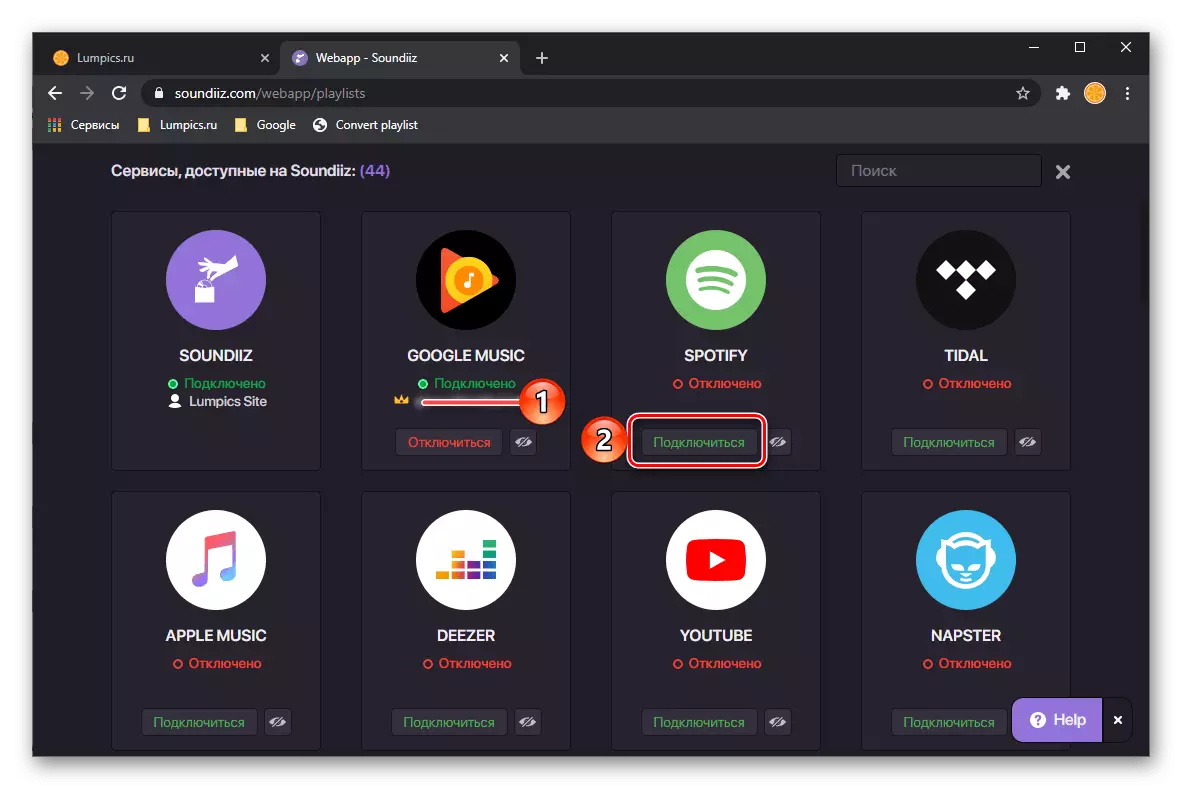


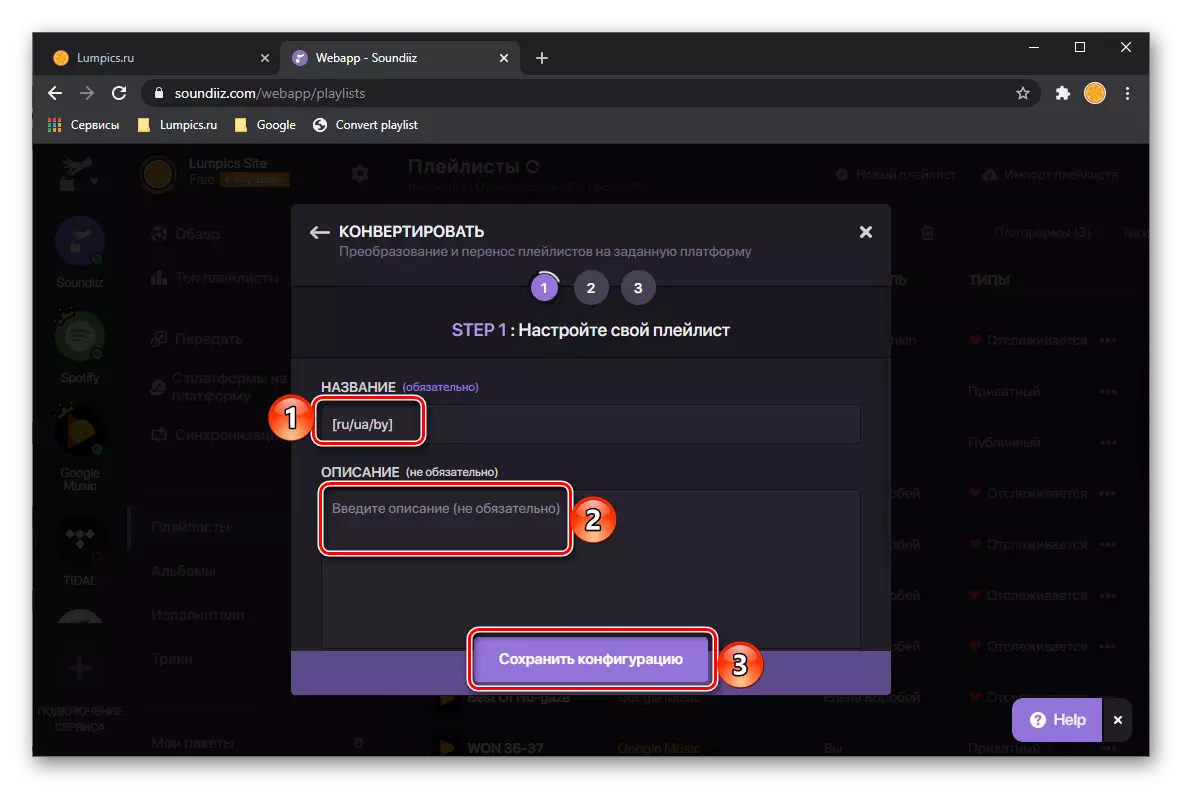
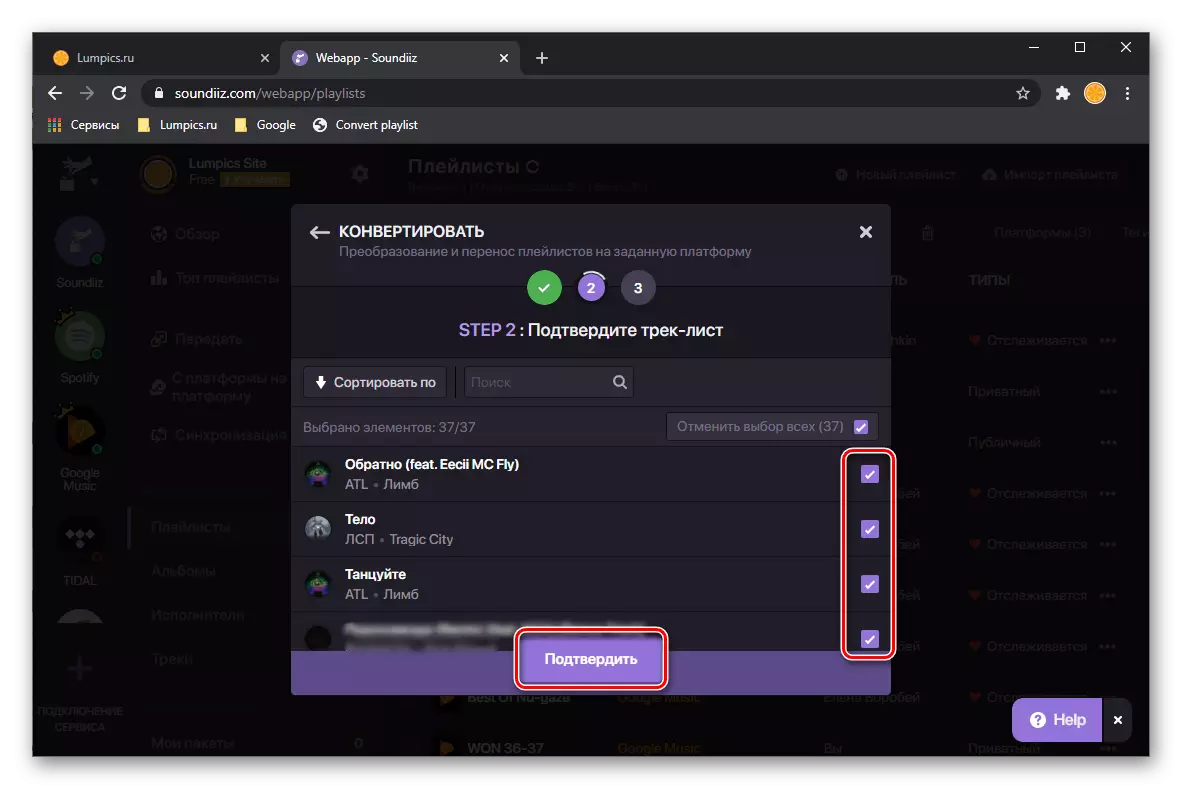


Hinumdomi: Aron ma-export ang mga album ug / o indibidwal nga mga track, kinahanglan nga moadto ka sa angay nga tab sa sidebar, pilia ang gitinguha nga butang, tawga kini nga menu ug gamita kini nga menu ug gamiton ang butang nga "Convert sa ...".

Gisuportahan ni Sougiz ang kadaghanan sa mga sikat nga serbisyo sa pagputol, nga nagtugot kanimo sa pagbalhin mga lista tali kanila alang sa libre (apan sa mga limitasyon sa pagsira sa musika sa kini nga lista wala maapil. Pagdisenyo sa usa ka subscription sa usa ka serbisyo aron masulbad ang among buluhaton mao ang girekomenda sa mga kaso diin kinahanglan nga ma-export ang usa ka labi nga librarya sa mga lugar nga adunay lainlaing mga platflics ug ang sunud-sunod nga pagpatik sa mga link sa kanila.
Pamaagi 3: MUSCONV
Gawas pa sa mga serbisyo sa online nga gihisgutan sa ibabaw, ibalhin ang musika gikan sa Google Play sa Spotify gamit ang usa ka espesyalista nga programa sa PC. Siya, sama ni Sougsiz, nagsuporta sa tanan nga sikat (ug dili kaayo) mga platform sa pag-stregnation ug, subo nga, gihatag usab sa suskrisyon. Bisan pa, usa ka playlist ang ma-export nga libre.
Pag-download sa Musconv gikan sa Opisyal nga Site




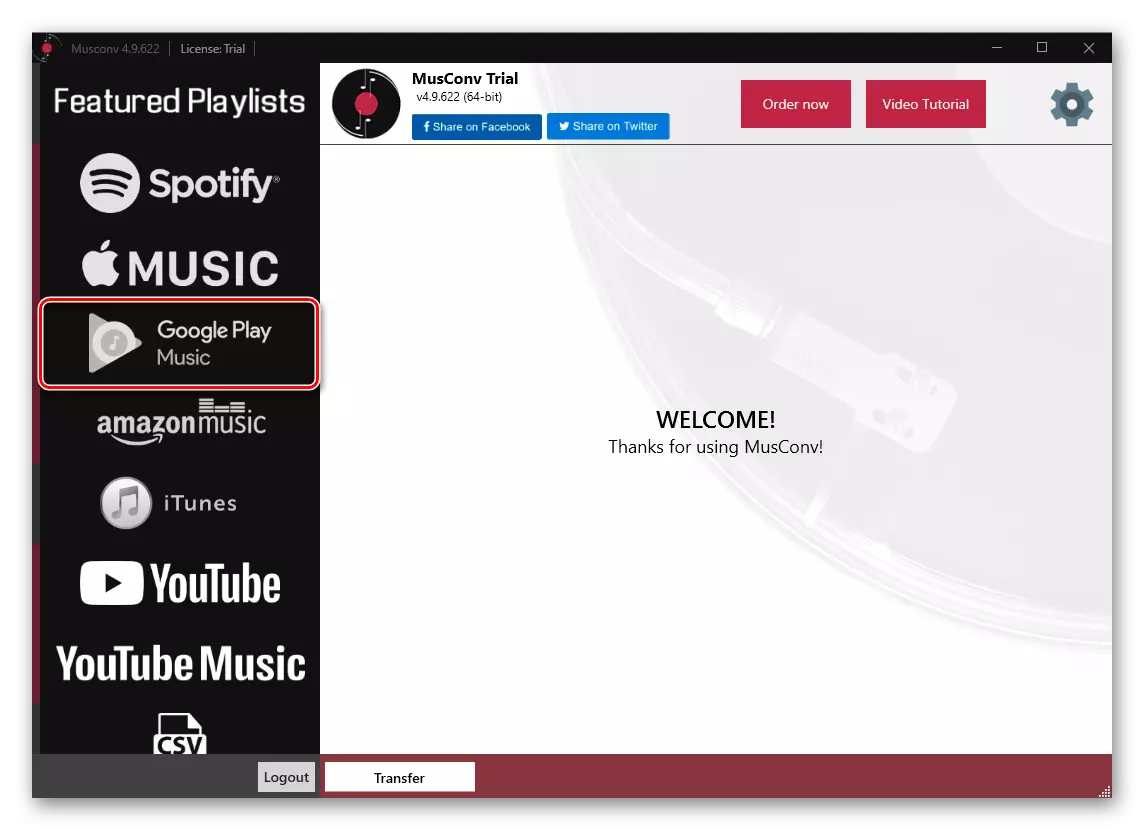
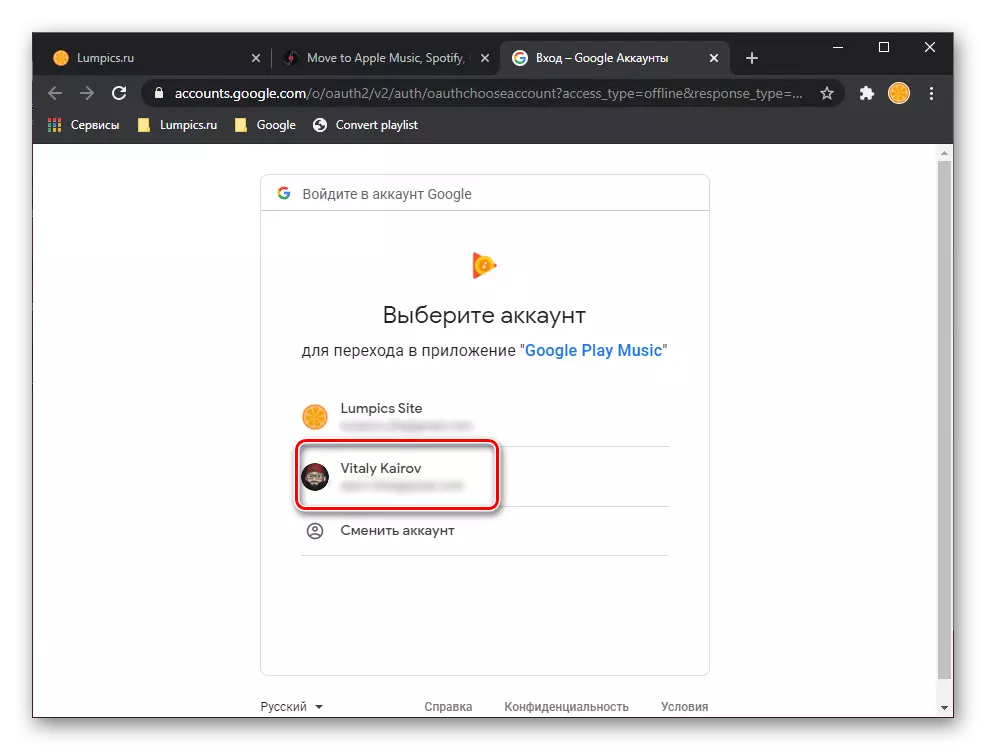

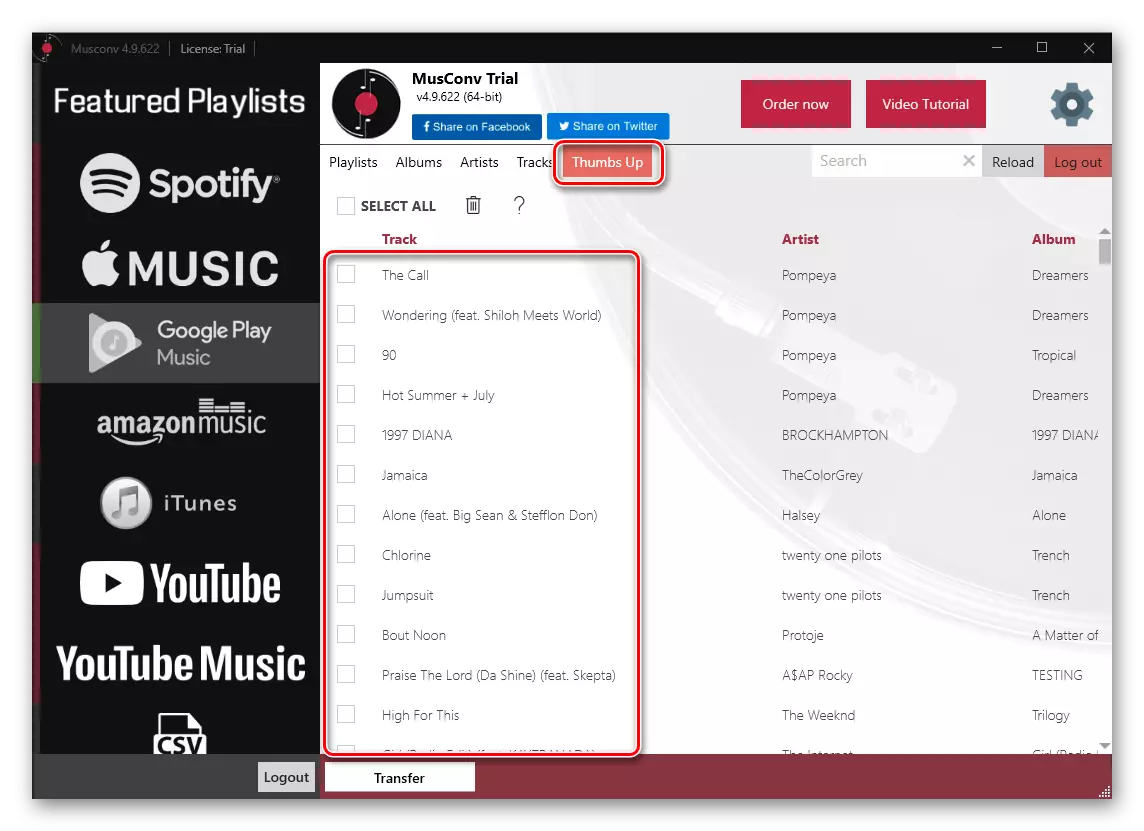


Kung nahuman na ang pamaagi, mahimo nimo kini makit-an sa usa ka mobile application ug ang katulin sa programa alang sa PC. Kung kinahanglan, balika ang mga lakang nga gihubit sa ibabaw alang sa pag-export sa nahabilin nga musika.
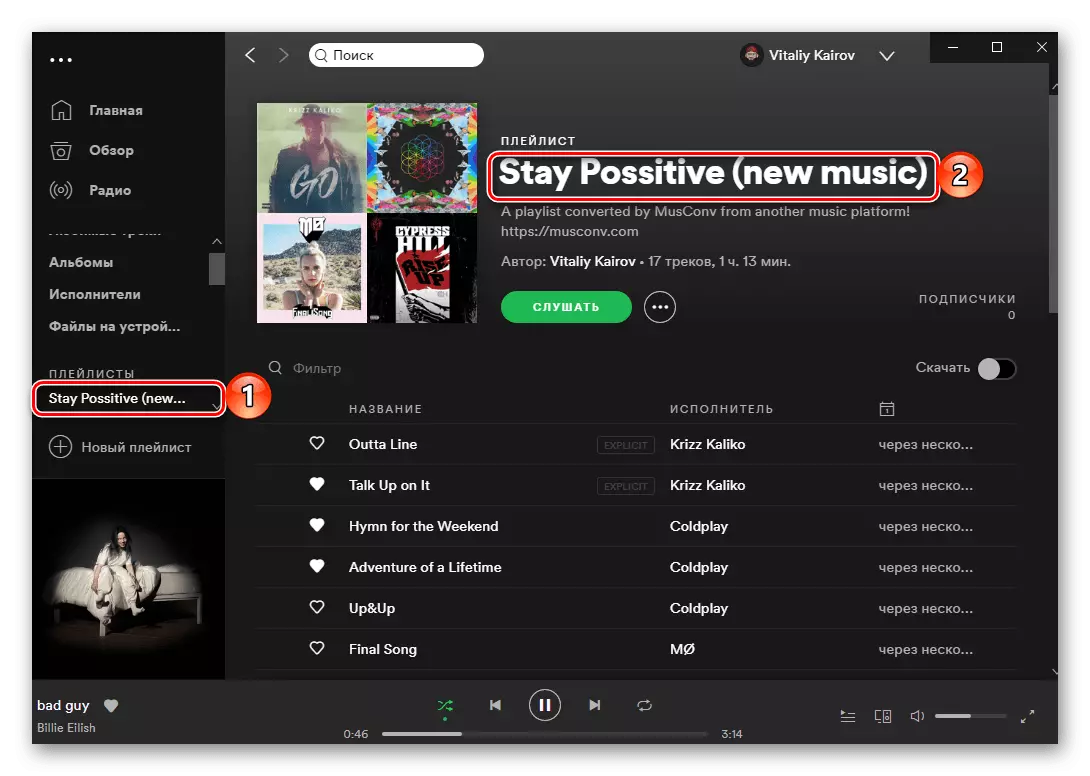
Ang Musconv usa ka maayo kaayo nga solusyon alang sa pag-export sa musika gikan sa usa ka serbisyo ngadto sa lain, apan kung gigamit nimo ang tibuuk nga bersyon sa programa alang niini, o kung gusto nimo ibalhin ang usa ka gamay nga playlist.
Paagi 4: SpotiPiPP
Usa ka aplikasyon nga atong tan-awon ang mga mosunud, ang algorithm sa kini nga buhat lahi sa lahi sa mga serbisyo nga gigamit sa ibabaw ug sa programa sa desktop. Ang butang mao nga gitugotan ka sa Speopiapp nga ma-export ang musika sa mga screenshot pinaagi sa pag-scan sa teksto nga naa sa kanila, nga giila kini ug ibalhin ang mga agianan nga nakit-an sa mga lugar.
GUSTO! Ang aplikasyon nga gipailalom sa pagkonsiderar nagdugang sa tanan nga mga komposisyon sa musika nga nakit-an nga dili usa ka lahi nga playlist, ug sa "paborito nga mga track", nga mao, ang matag usa kanila awtomatikong ibutang ang marka nga "gusto nako".
Pag-download sa SpeutiPP gikan sa App Store
Pag-download sa SpeutiPP gikan sa Google Play Market